Konto Adobe stanowi główny kanał dostępu do usług oferowanych przez firmę Adobe. Dzięki niemu możesz instalować i odinstalowywać oprogramowanie, korzystać z plików na różnych urządzeniach, monitorować stan zainstalowanych aplikacji i wykonywać wiele innych czynności. Istnieje szereg powodów, dla których użytkownicy decydują się na rezygnację z konta Adobe. Niektórzy mogą nie chcieć przechodzić na płatne subskrypcje po zakończeniu darmowego okresu próbnego, inni mogą doświadczać problemów z oprogramowaniem. Jeśli jesteś użytkownikiem Adobe i zastanawiasz się, jak usunąć lub zmodyfikować swoje konto, ten przewodnik dostarczy ci niezbędnych informacji. Odpowiemy na pytania dotyczące tego, jak odinstalować programy Adobe w systemie Windows 10 oraz ile czasu zajmuje całkowite usunięcie konta.
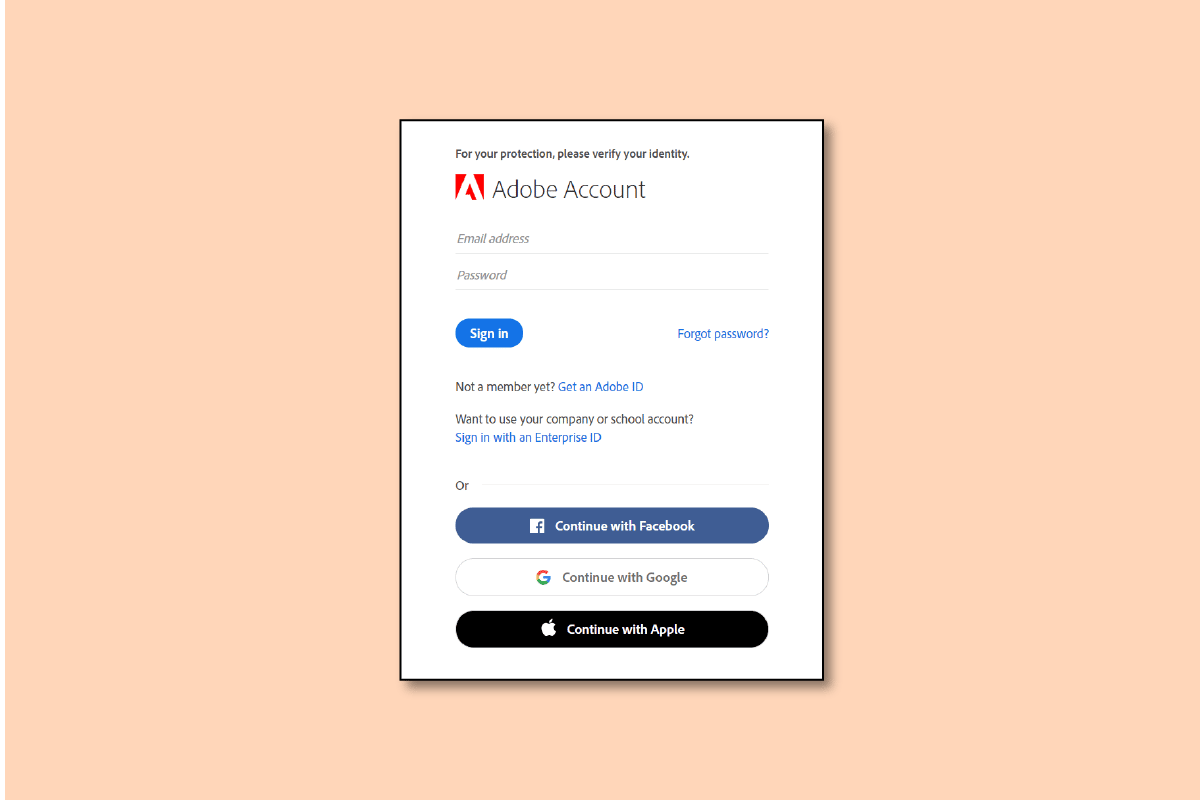
Jak trwale usunąć konto Adobe?
W kolejnych akapitach tego artykułu szczegółowo omówimy proces usuwania konta Adobe. Zapraszamy do lektury, aby poznać wszystkie szczegóły.
Po co w ogóle jest potrzebne konto Adobe?
Adobe to firma słynąca z rozwiązań w zakresie multimediów i oprogramowania kreatywnego. Produkty takie jak Acrobat Reader, Photoshop czy Adobe Creative Cloud są rozpoznawane na całym świecie. Konto Adobe zapewnia dostęp do wszystkich zasobów internetowych firmy, w tym do Adobe Acrobat, Photoshopa, Adobe TV, społeczności użytkowników, sklepu Adobe Store i wielu innych usług.
Czy można mieć kilka kont Adobe?
Jak najbardziej, możliwe jest posiadanie więcej niż jednego konta Adobe. Jeśli posiadasz kilka planów subskrypcji przypisanych do tego samego adresu e-mail, Adobe utworzy odrębne profile, każdy z własną przestrzenią dyskową. Podczas logowania możesz wybrać, czy chcesz korzystać z profilu profesjonalnego, czy osobistego, a następnie swobodnie tworzyć i zapisywać projekty w ramach każdego z tych planów. To ułatwia bezpieczną współpracę nad projektami kreatywnymi zarówno w ramach firmy, jak i w prywatnych inicjatywach.
Jak zmienić adres e-mail przypisany do konta Adobe?
Może się zdarzyć, że wprowadzisz błędny adres e-mail podczas rejestracji lub po prostu chcesz używać innego adresu jako podstawowego. Na szczęście Adobe umożliwia zmianę adresu e-mail powiązanego z kontem. Zobaczmy, jak to zrobić krok po kroku.
Pamiętaj: Jeśli twoje konto Adobe zostało utworzone za pośrednictwem konta w mediach społecznościowych, zmiana adresu e-mail nie będzie możliwa.
1. Wejdź na stronę logowania Adobe i zaloguj się na swoje konto.
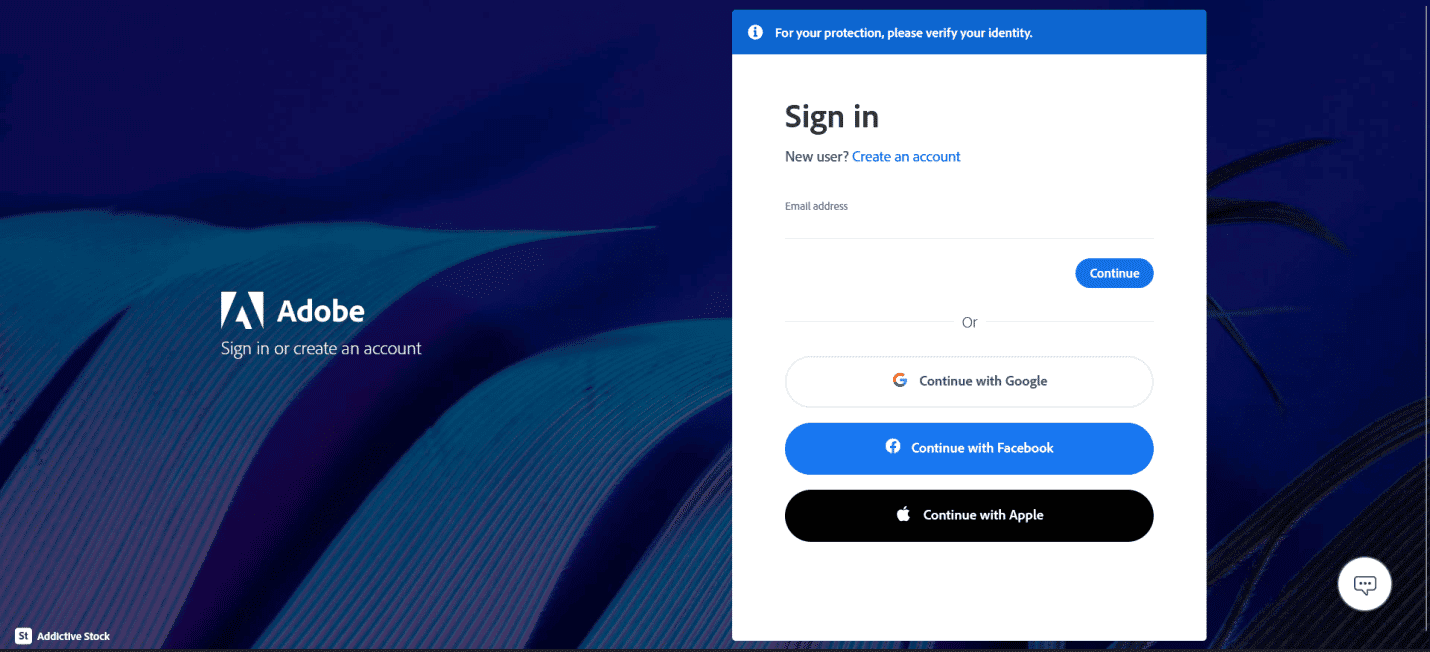
2. Kliknij ikonę profilu, która znajduje się w prawym górnym rogu ekranu, a następnie wybierz opcję „Wyświetl konto”.

3. Pod twoim aktualnym adresem e-mail znajdziesz przycisk „Zmień adres e-mail”. Kliknij go.
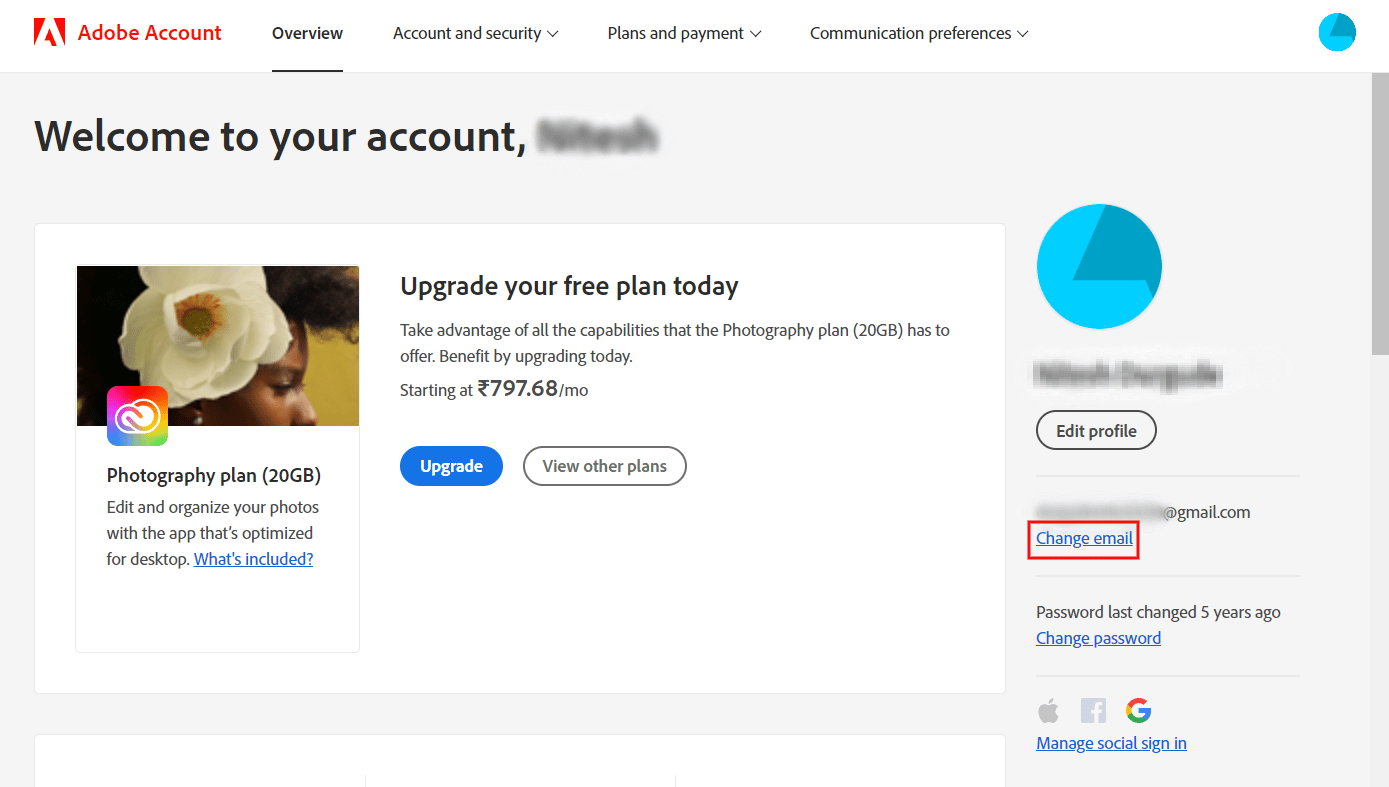
4. Wprowadź nowy adres e-mail w odpowiednie pole, a następnie zatwierdź zmiany klikając „Zmień”.
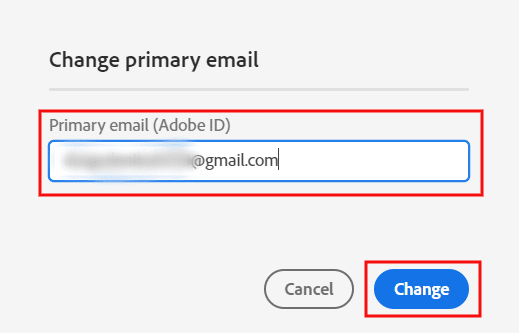
Wkrótce otrzymasz wiadomość e-mail z potwierdzeniem zmiany adresu od Adobe.
Jak anulować plan subskrypcji Adobe?
Za pośrednictwem strony zarządzania kontem Adobe możesz anulować zarówno subskrypcję próbną, jak i indywidualną (zakupioną bezpośrednio od Adobe). Poniżej przedstawiamy instrukcję, jak to zrobić w kilku prostych krokach.
1. Przejdź na stronę logowania Adobe i zaloguj się na swoje konto.
2. Kliknij ikonę profilu, a następnie wybierz opcję „Wyświetl konto”.

3. W sekcji „Twój plan” kliknij przycisk „Zarządzaj planem”.
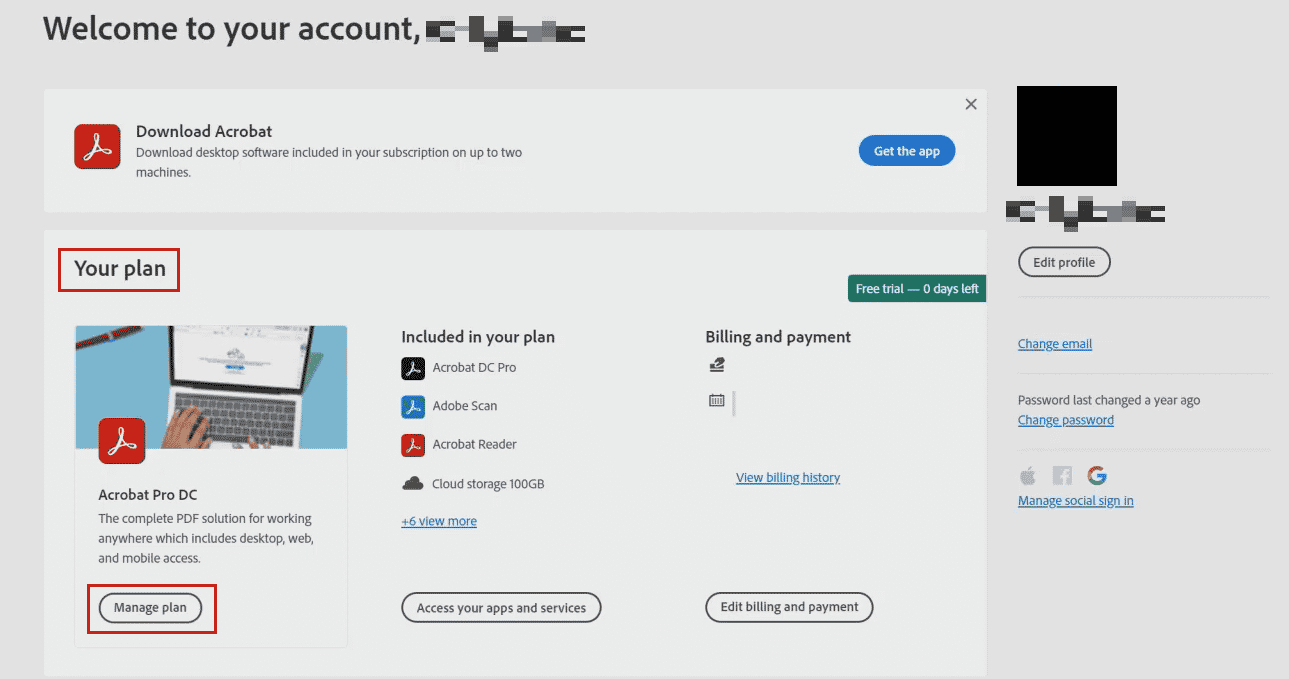
4. W podświetlonej sekcji „Zakończ usługę” kliknij „Anuluj swój plan”.
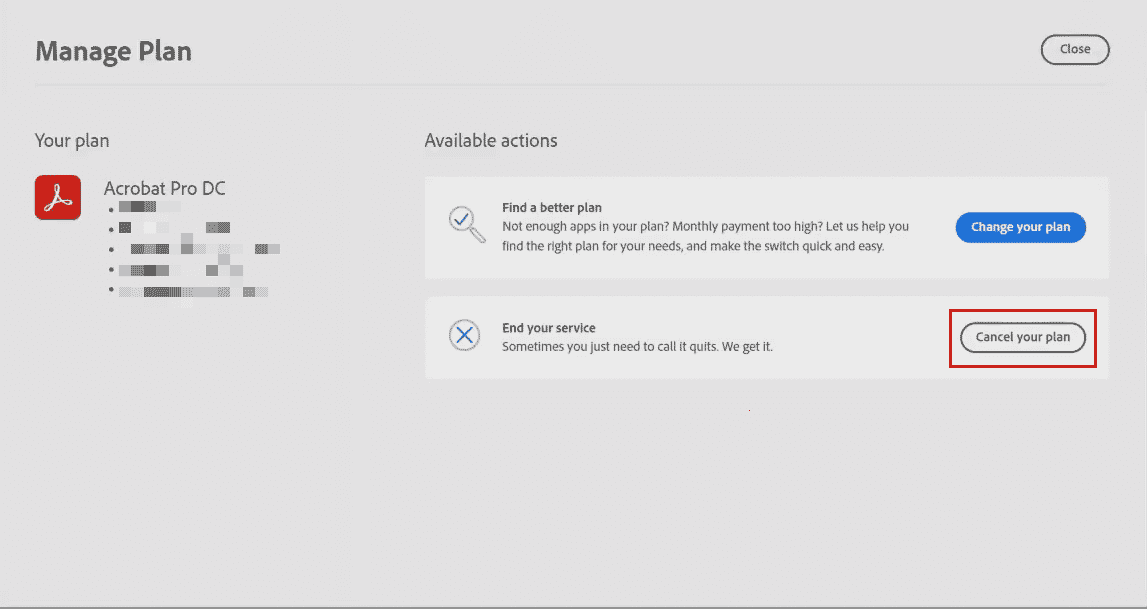
5. Na nowej stronie przeglądarki wprowadź hasło do swojego konta Adobe i kliknij „Kontynuuj”.
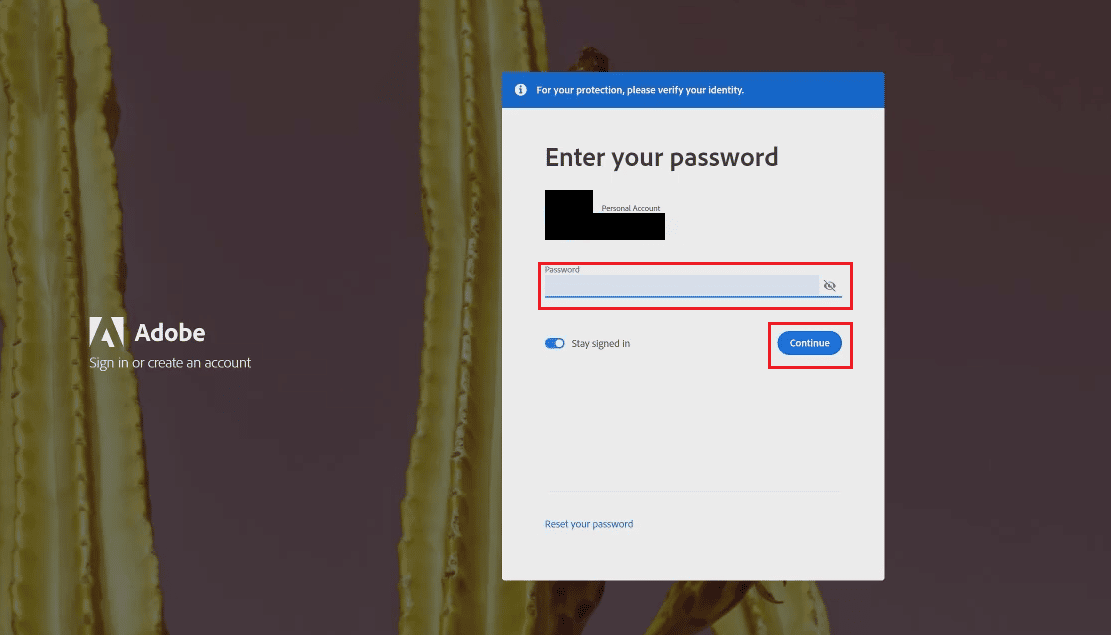
6. Wybierz powód rezygnacji z subskrypcji i kliknij „Kontynuuj”.
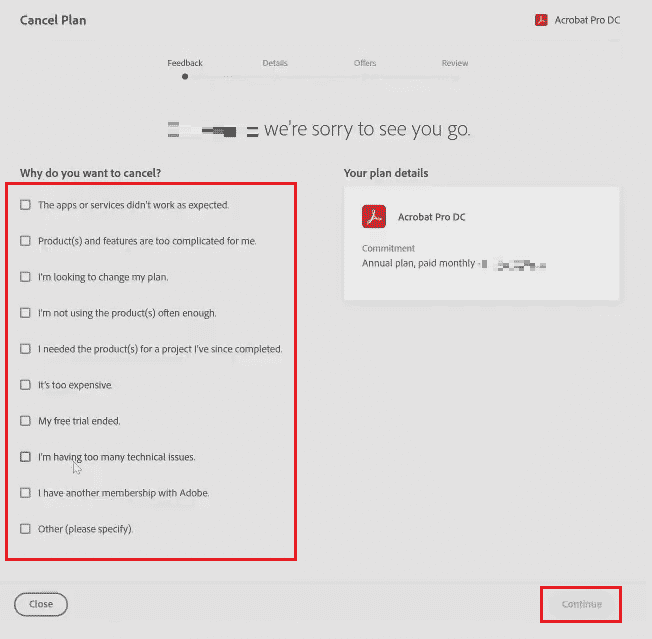
7. Na stronie z informacją o anulowaniu planu ponownie kliknij „Kontynuuj”.
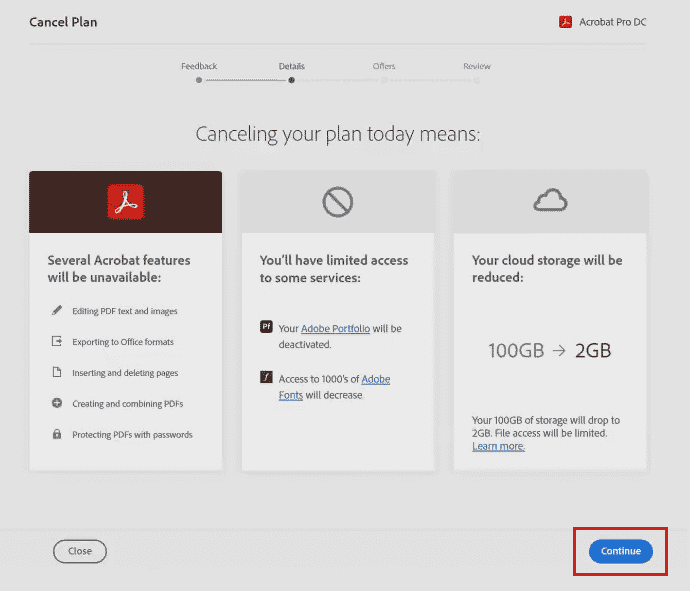
8. Na stronie z ofertami specjalnymi kliknij „Nie, dziękuję”.
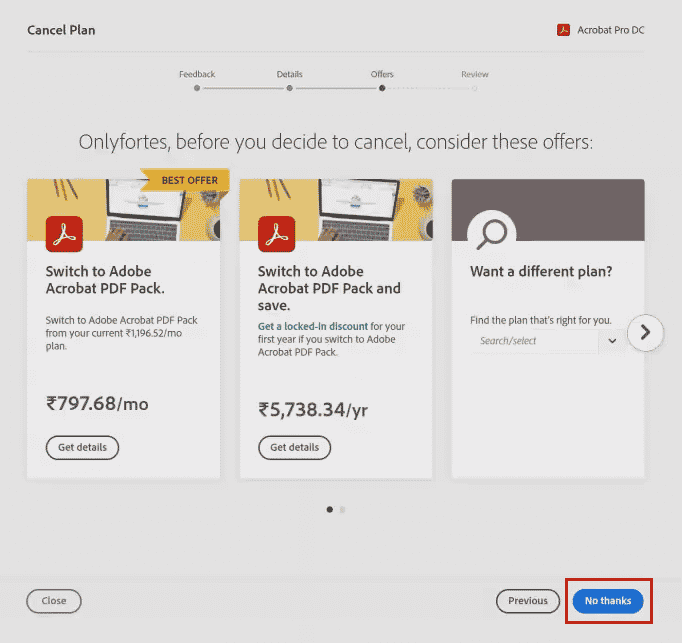
9. Na stronie potwierdzenia anulowania planu kliknij przycisk „Potwierdź”.
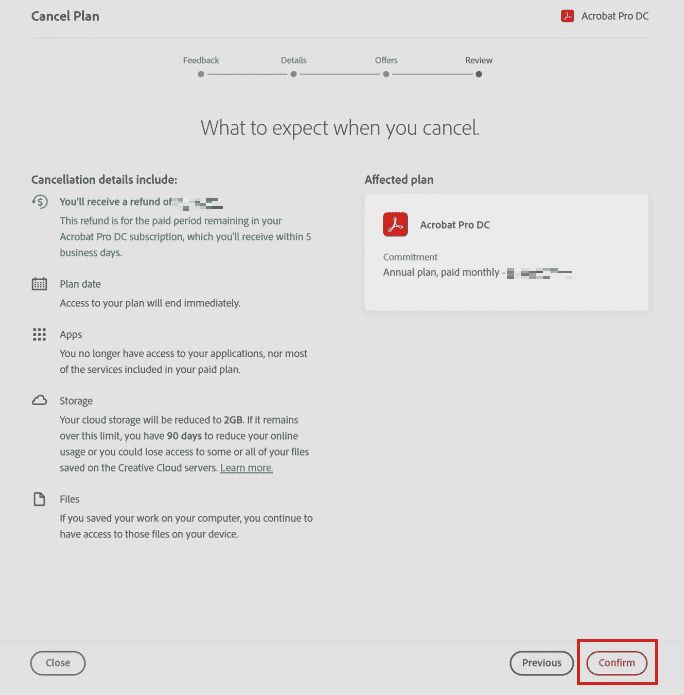
Dlaczego anulowanie planu Adobe może być niemożliwe?
Jeśli napotykasz trudności podczas próby anulowania konta Adobe, może to wynikać z kilku przyczyn:
- Nieaktualna lub nieprawidłowa metoda płatności
- Zaległe płatności
- Brak uregulowania opłaty za anulowanie
Jak usunąć konto Adobe?
Poniżej znajdziesz instrukcję, która wyjaśni krok po kroku, jak trwale usunąć konto Adobe:
Ważne: Przed usunięciem konta upewnij się, że masz lokalną kopię wszystkich danych, zdjęć z Adobe Stock, filmów i innych projektów, które przechowujesz w chmurze Adobe.
1. Przejdź na stronę logowania Adobe i zaloguj się na swoje konto.
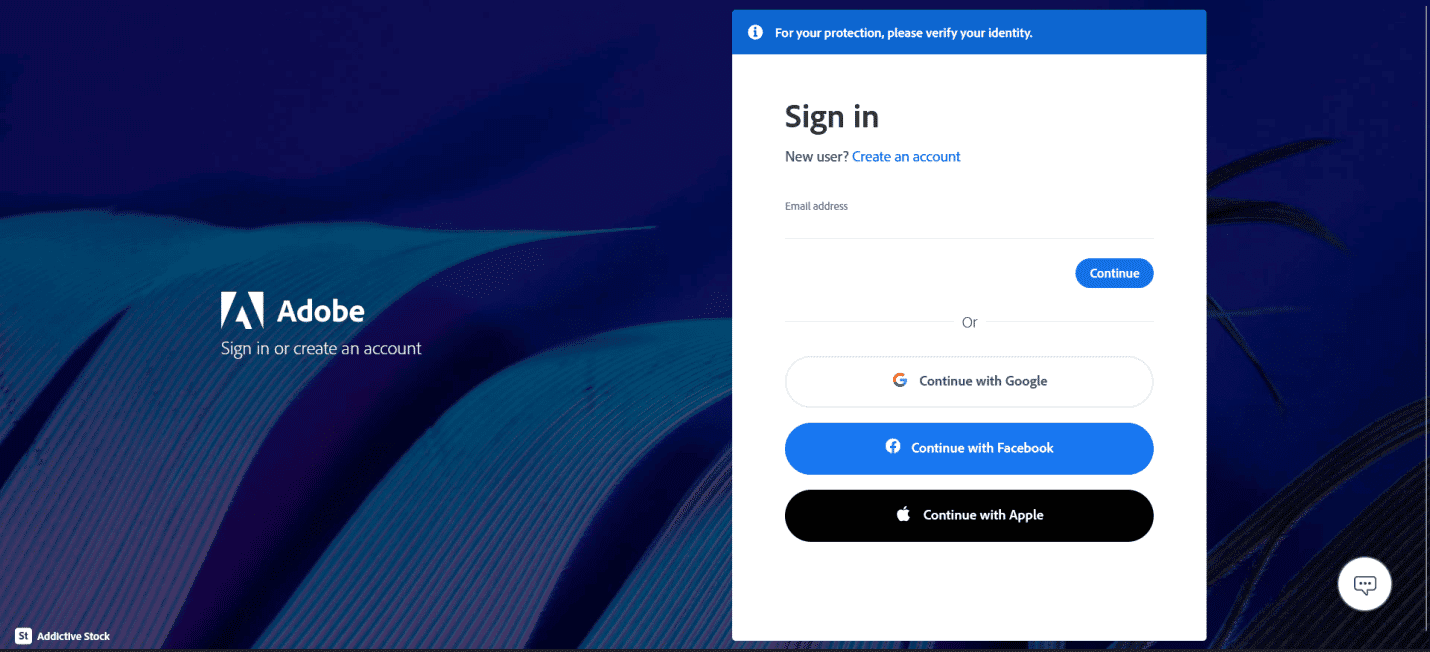
2. Kliknij ikonę profilu w prawym górnym rogu ekranu, a następnie wybierz „Wyświetl konto”.

3. Przejdź do sekcji „Konto i bezpieczeństwo” i wybierz „Prywatność i dane osobowe”.
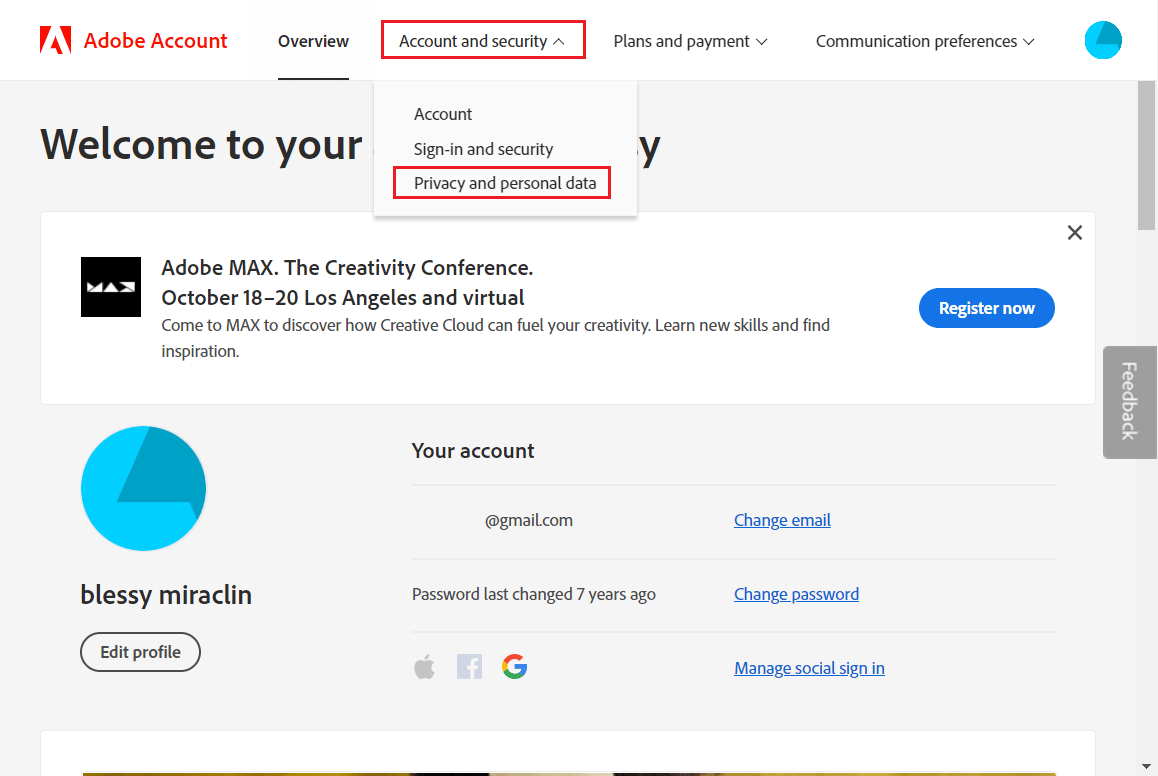
4. W sekcji „Usuń konto Adobe” kliknij „Kontynuuj”.
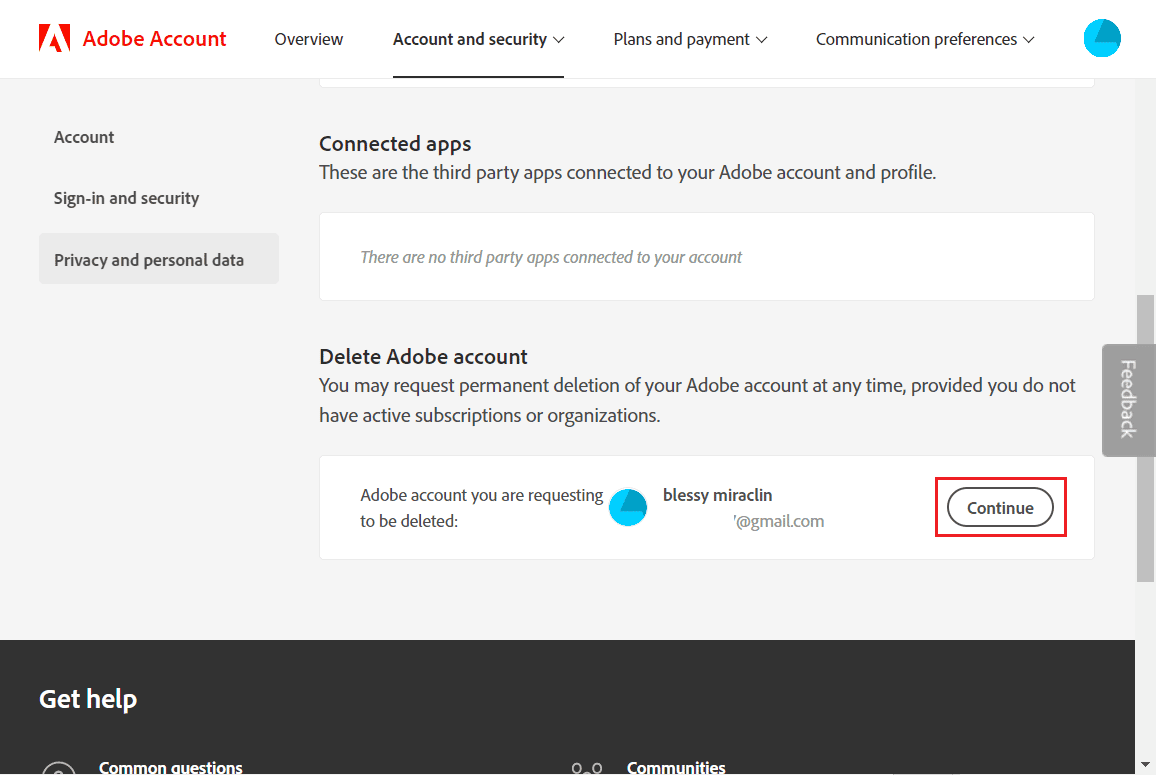
5. Wybierz powód usunięcia konta i kliknij „Kontynuuj”.
Ważne: Jeśli masz aktywne subskrypcje, zostaniesz poproszony o ich anulowanie przed usunięciem konta.
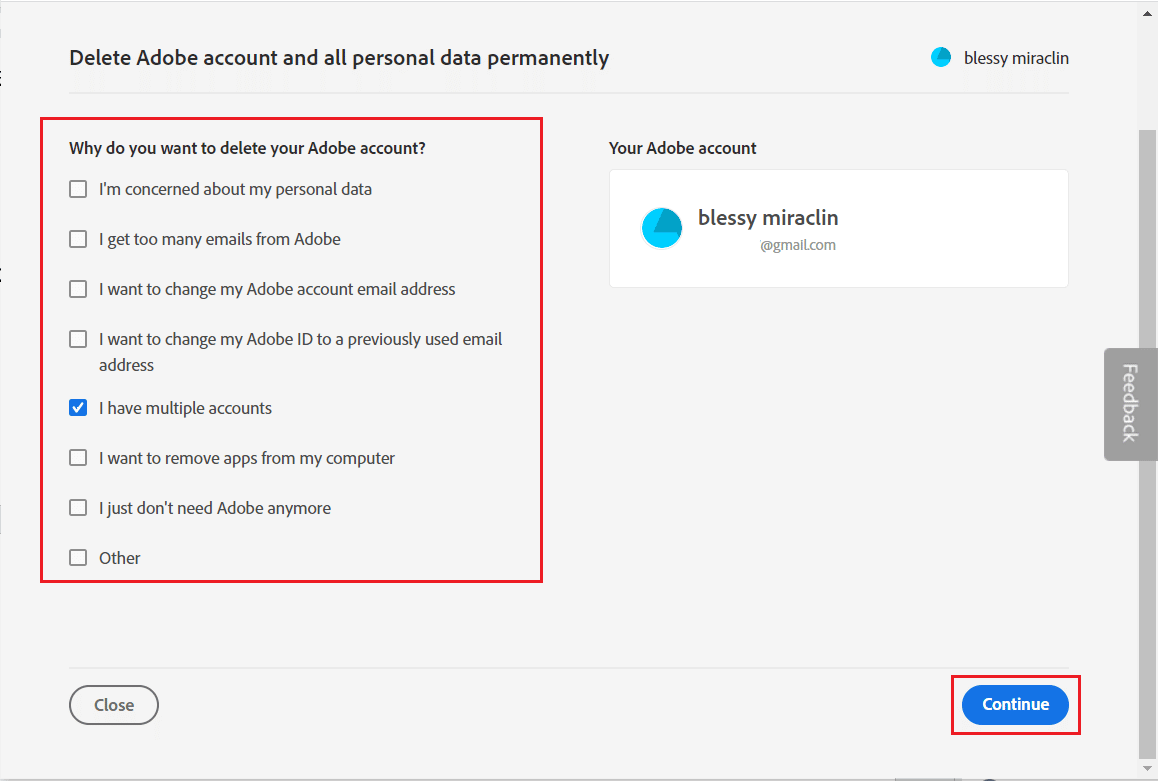
6. Zaznacz pole wyboru obok opcji „Tak, rozumiem” i kliknij „Potwierdź usunięcie konta Adobe”, aby ostatecznie usunąć konto.
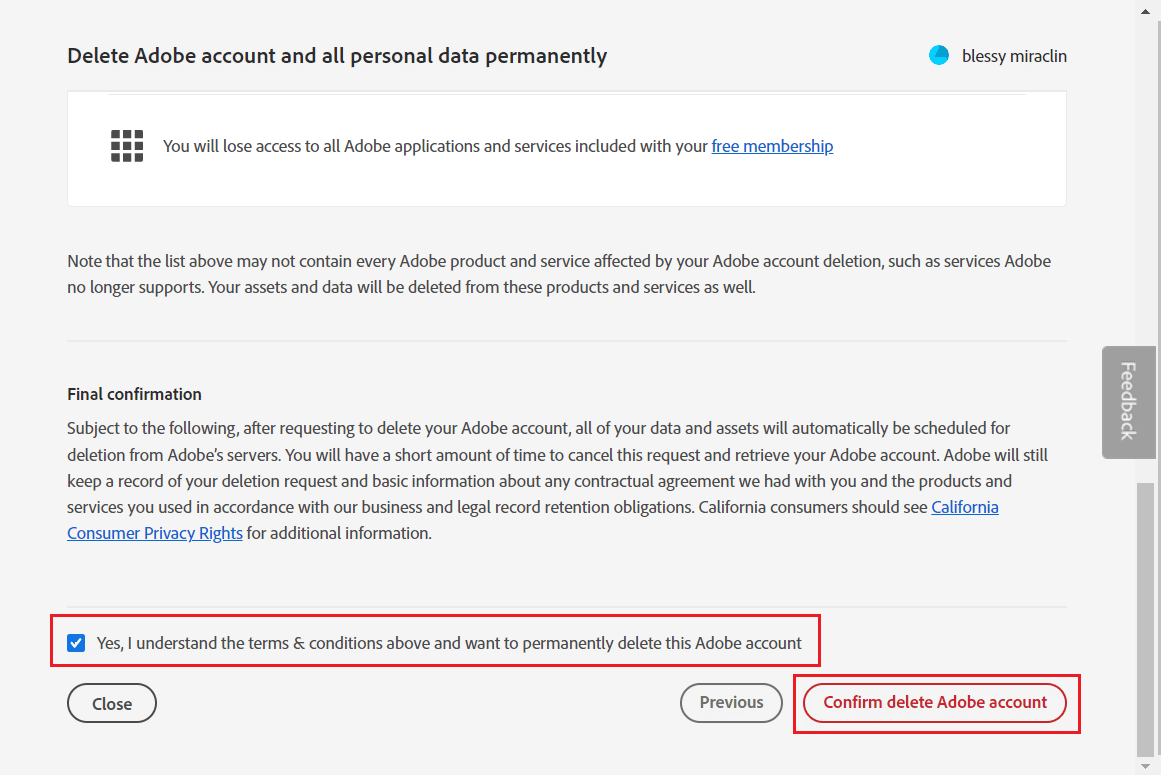
Jak usunąć konto Adobe powiązane z kontem Apple?
Aby usunąć konto Adobe połączone z kontem Apple, zaloguj się na swoje konto Adobe za pomocą poświadczeń Apple i usuń je w sekcji „Konto”. Wykonaj kroki opisane powyżej, aby przejść przez cały proces bez żadnych trudności.
Ile trwa usunięcie konta Adobe?
Proces usuwania konta Adobe może potrwać do 10 dni roboczych.
Dlaczego usunięcie konta Adobe może być niemożliwe?
Usunięcie identyfikatora Adobe ID nie jest możliwe, ponieważ jest on nierozerwalnie powiązany z kontem Adobe. Zasadniczo, tylko użytkownicy bez aktywnej subskrypcji mają możliwość usunięcia konta. Aby usunąć konto Adobe, musisz najpierw usunąć powiązany z nim identyfikator Adobe ID. Z kolei, zanim będzie można usunąć identyfikator Adobe ID, wszystkie produkty Adobe, które są z nim powiązane, muszą zostać wcześniej usunięte.
Jak odinstalować programy Adobe w systemie Windows 10?
Skoro wiesz już, jak usunąć konto Adobe, czas nauczyć się odinstalowywać programy Adobe w systemie Windows 10. Poniżej znajdziesz instrukcję krok po kroku.
Krok I: Odinstaluj aplikację Adobe Creative Cloud
1. Naciśnij klawisze Windows + I, aby otworzyć Ustawienia, a następnie wybierz „Aplikacje”.
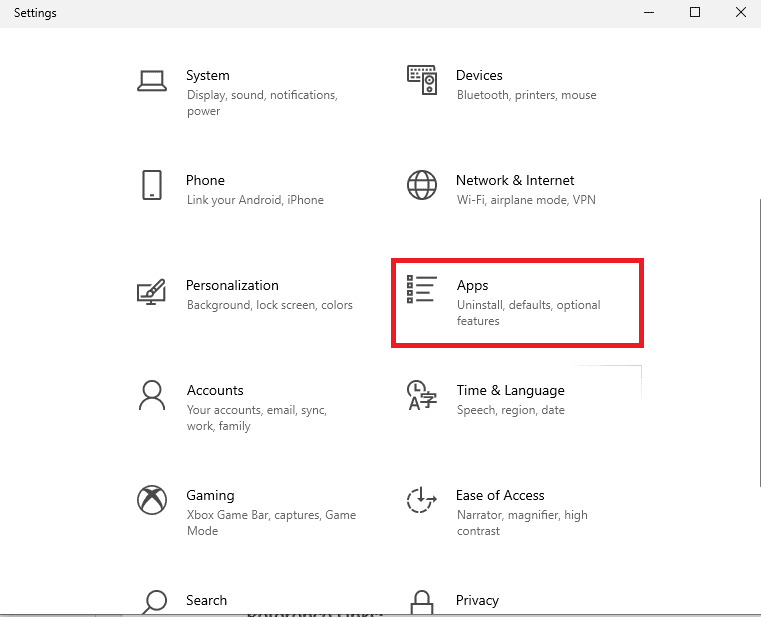
2. Na liście zainstalowanych aplikacji znajdź „Adobe CC”, a następnie kliknij „Odinstaluj”.
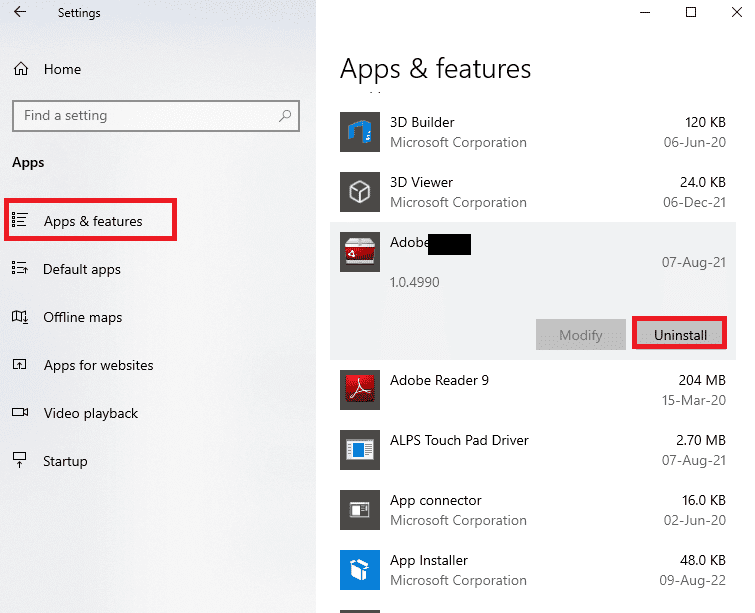
3. Potwierdź swoją decyzję klikając „Odinstaluj” w oknie dialogowym.
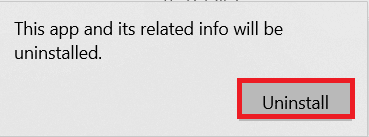
4. Postępuj zgodnie z instrukcjami wyświetlanymi w kreatorze odinstalowywania, aby usunąć aplikację.
Krok II: Usuń foldery Adobe
Następnym krokiem jest usunięcie folderów Adobe z Eksploratora Windows. Pozwoli to uniknąć potencjalnych konfliktów w przypadku ponownej instalacji programów.
1. Otwórz Eksplorator plików i przejdź do folderu Adobe, korzystając z poniższej ścieżki:
C:Program FilesAdobe
2. Kliknij prawym przyciskiem myszy folder Adobe i wybierz „Usuń”, aby go usunąć.
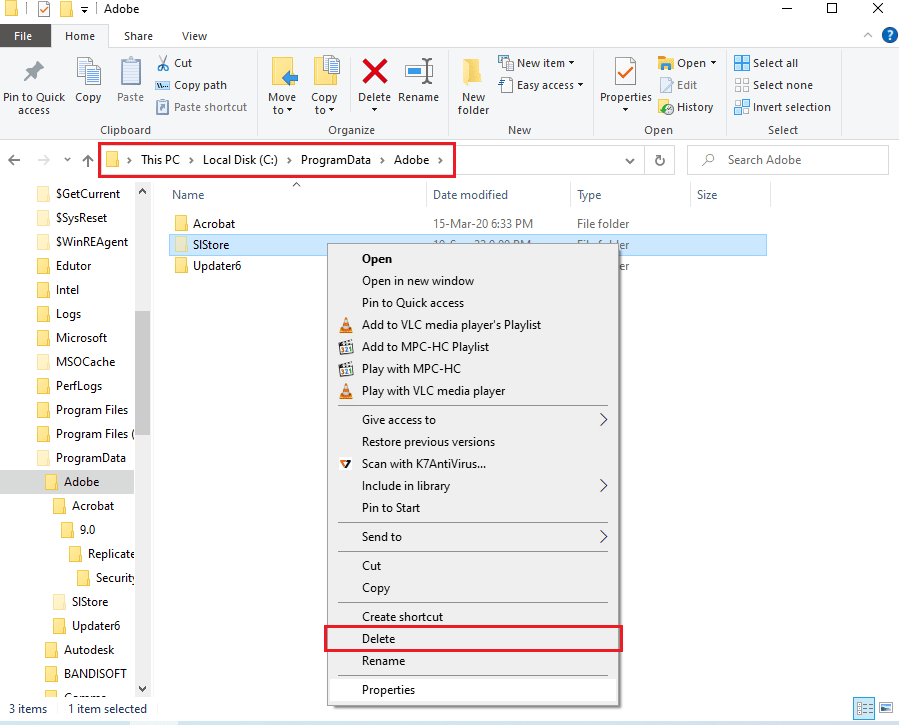
3. Usuń również folder Adobe w następującej lokalizacji:
C:Program Files (x86)Common FilesAdobe
***
Mamy nadzieję, że ten artykuł pomógł ci w zrozumieniu, jak usunąć konto Adobe oraz jak zmienić jego ustawienia. Jeśli masz dodatkowe pytania lub sugestie, zapraszamy do pozostawienia komentarza w poniższej sekcji. Daj nam znać, jakie tematy chciałbyś zobaczyć w naszych kolejnych artykułach.
newsblog.pl
Maciej – redaktor, pasjonat technologii i samozwańczy pogromca błędów w systemie Windows. Zna Linuxa lepiej niż własną lodówkę, a kawa to jego główne źródło zasilania. Pisze, testuje, naprawia – i czasem nawet wyłącza i włącza ponownie. W wolnych chwilach udaje, że odpoczywa, ale i tak kończy z laptopem na kolanach.